ポータル プロジェクトで専用の機能やツールを使用する際の推奨事項を以下に示します。
ArcGIS Pro でのノートブック
ノートブックを含むポータル プロジェクトの共同作業者は、複数のユーザーがノートブックを修正する場合 (セルの内容の変更や、セルの配置変更など)、共有ノートブック ファイルに競合状態が発生するため、解決する必要があることを認識しておく必要があります。
変更を保存するときに競合が存在する場合、Jupyter ラボの組み込みの競合解決ダイアログ ボックスが表示されます。 これは、ポータル プロジェクトの [プロジェクトの競合] ダイアログ ボックスとは異なります。 ポータル プロジェクトは、ノートブックや、.aprx ファイル外部のその他のリソースの競合を管理しません。 キャンセル (変更を保存せず、後で選択する)、元に戻す (ローカルでの変更をディスク上の状態に戻す)、上書き (ディスク上の状態をローカルでの変更で上書きする) が可能です。 元に戻す場合、ローカルの変更はディスク上の一般的な状態で上書きされます。 上書きの場合、ディスク上の一般的な状態は、ローカルの変更で上書きされます。
ヒント:
ノートブックに変更を加える前に、プロジェクトの共同作業者に連絡することをおすすめします。
ArcGIS Notebooks との間で入出力される機密データや個人データは、ポータル プロジェクトへのアクセス権を持つ他のユーザーに表示されます。 たとえば、arcpy.SignInToPortal 関数は、認証のために、ユーザー名/パスワードやトークンなどの資格情報を要求します。 これらの資格情報をプレーン テキストに保存した場合、ノートブックへのアクセス権を持つすべてのユーザーに資格情報が表示され、組織のセキュリティ ポリシーに違反する可能性があります。 この問題を回避するには、次のようないくつかの方法があります。
- 関数によっては、ノートブック内の資格情報を必要としない、別の認証メカニズムが備わっている場合があります。 たとえば、arcpy.SignInToPortal には、PEM とキーファイルまたは IWA 認証も備わっています。 すべてのメカニズムに同じレベルのセキュリティが備わっているわけではないため、各アプローチを慎重に検討することが重要です。
- デフォルトの ArcGIS Pro Python 環境である arcgispro-py3 には、keyring パッケージが付属しています。 このパッケージを使用することで、ユーザーのコンピューター上の資格情報マネージャーからパスワードを取得できます。
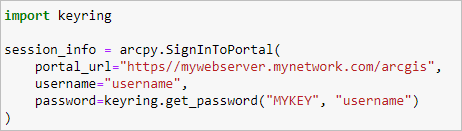
- Python 標準ライブラリには getpass モジュールが含まれており、これを使用してユーザーに対してパスワードの入力を求めることができ、ユーザーはパスワードを保存する必要がありません。 これによって、誰かが別のコンピューター上でポータル プロジェクトを使用してパスワードを取得することができなくなります。
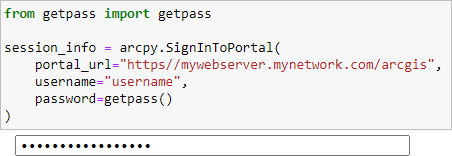
注意:
上記の例ではユーザー名がプレーン テキストで表示されており、これは組織のセキュリティ ポリシーに違反している可能性があります。
オフラインでのマップの利用
ポータル プロジェクトでは、マップのオフライン使用は無効になっています。 これにより、共同作業環境のユーザーのレイヤー データ ソースが破損するリスクが回避されます。
ポータル プロジェクト内の Web レイヤーまたは Web タイル レイヤーをオフライン使用する必要がある場合は、推奨されるワークフローとして、ポータル プロジェクトをローカル プロジェクトとして保存します。 ローカル プロジェクトで、Web フィーチャ レイヤーまたは Web タイル レイヤーが含まれているマップを [マップのダウンロード] ボタン  を使用してオフラインにすることができます。 オフラインで作業していない共同作業者はポータル プロジェクトで Web レイヤーに引き続きアクセスすることができます。
を使用してオフラインにすることができます。 オフラインで作業していない共同作業者はポータル プロジェクトで Web レイヤーに引き続きアクセスすることができます。
ツールボックスとそのコンテンツ
Python ツールボックス (.pyt) や ArcGIS ツールボックス (.atbx) をはじめとするツールボックスは、プロジェクトから参照されるがプロジェクト ファイルの外部に保存されるファイルです。
ツールボックスは、[カタログ] ウィンドウまたはカタログ ビューのフォルダー接続内または [ツールボックス] コンテナー  内に表示されます。 ポータル プロジェクト環境では、プロジェクト ツールボックスは、共同プロジェクトで作業している複数のユーザー、または複数のコンピューター上でポータル プロジェクトにアクセスしている 1 人のユーザーが使用できます。
内に表示されます。 ポータル プロジェクト環境では、プロジェクト ツールボックスは、共同プロジェクトで作業している複数のユーザー、または複数のコンピューター上でポータル プロジェクトにアクセスしている 1 人のユーザーが使用できます。
注意:
ポータル プロジェクトでは、デフォルト ツールボックスとして、ArcGIS ツールボックスを使用する必要があります。
プロジェクト ファイルの外部に保存されているファイルベースのアイテムは、複数の編集者による同時使用には適していません。 このことはツールボックスとそのツールにも当てはまります。 ツールのプロパティやモデルのコンテンツなど、ツールボックスのプロパティに対して複数の編集が加えられた場合、最後に保存された変更内容がツールボックス ファイルに残ります。
共同作業ポータル プロジェクトのツールボックスにモデル ツールが含まれているとします。 モデルが複数のユーザーによって修正された場合 (ツールが追加されたりモデル エレメントが再配置された場合など)、編集内容をリコンサイルするための競合解決の手順はありません。 代わりに、最後に保存された修正内容がディスク上のファイルに残り、以前に保存された編集内容は失われます。
ヒント:
ツールボックスやそのコンテンツに変更を加える前に、プロジェクトの共同作業者に連絡する必要があります。
別のユーザーによってツールボックス、モデル、またはツールに加えられた変更を確認するには、[カタログ] ウィンドウまたはカタログ ビューでツールボックスを右クリックし、[更新]  をクリックします。 他のユーザーによってプロジェクトに追加されたツールボックスを確認するには、プロジェクトを保存するか更新を取得します。
をクリックします。 他のユーザーによってプロジェクトに追加されたツールボックスを確認するには、プロジェクトを保存するか更新を取得します。